Ondervragen
Probleem: hoe de fout 'Onze systemen hebben ongebruikelijk verkeer van uw computernetwerk gedetecteerd' oplossen?
Hallo, ik heb een probleem met Google Chrome. Ik heb onlangs een heel rare foutmelding gekregen wanneer ik verschillende websites probeer te bereiken - er staat: "Onze systemen hebben ongebruikelijk verkeer van uw computernetwerk gedetecteerd. Probeer uw verzoek later opnieuw', waardoor ik geen toegang heb tot de genoemde sites. Enig advies?
Opgelost antwoord
"Onze systemen hebben ongebruikelijk verkeer van uw computernetwerk gedetecteerd" is een type fout dat uitsluitend in de Google Chrome-webbrowser kan worden aangetroffen. Als alternatief kunnen sommige gebruikers een kortere versie zien die bekend staat als "Ongebruikelijk verkeer van uw computernetwerk", hoewel beide betrekking hebben op hetzelfde probleem. Zoals duidelijk is, lijkt de fout relatief vaak voor te komen, aangezien veel gebruikers naar voren kwamen bij het bespreken van de problemen waarmee ze worden geconfronteerd op verschillende online forums.[1]
"Onze systemen hebben ongebruikelijk verkeer van uw computernetwerk gedetecteerd" kan om verschillende redenen optreden, het kan de meeste zijn gewoonlijk worden toegeschreven aan het feit dat Google veel te veel verzoeken ontvangt die in een bijzonder korte tijd door uw browser worden verzonden periode. Vervolgens gaat het ervan uit dat deze verzoeken worden verzonden door een robot (een geautomatiseerd programma, kwaadaardig script, geautomatiseerde service of een zoekscrapper) in plaats van door een echt persoon.
Hoewel dit niet noodzakelijkerwijs betekent dat uw computer is gekaapt door malware of kwaadwillende actoren, zou dat wel het geval kunnen zijn. In het geval van bijvoorbeeld een infectie van een achterdeur of een trojan, kunnen de aanvallers uw computer gebruiken om spam te verzenden, waardoor de capaciteit van het wereldwijde botnet – een breed netwerk van geïnfecteerde computers die doorgaans worden gebruikt voor DDoS-aanvallen of malspam verdeling.
Er zijn tal van andere redenen die ervoor kunnen zorgen dat deze fout uw computer nadert, bijvoorbeeld:
- U voerde zoekopdrachten op meerdere pagina's te snel uit.
- Hetzelfde netwerk is gebruikt door verschillende computergebruikers.
- Je hebt een VPN[2] aansluiting beschikbaar.
- Het netwerk dat u gebruikt, deelt een openbaar IP-adres.
- U heeft een andere app/tool voor automatisch zoeken gestart.
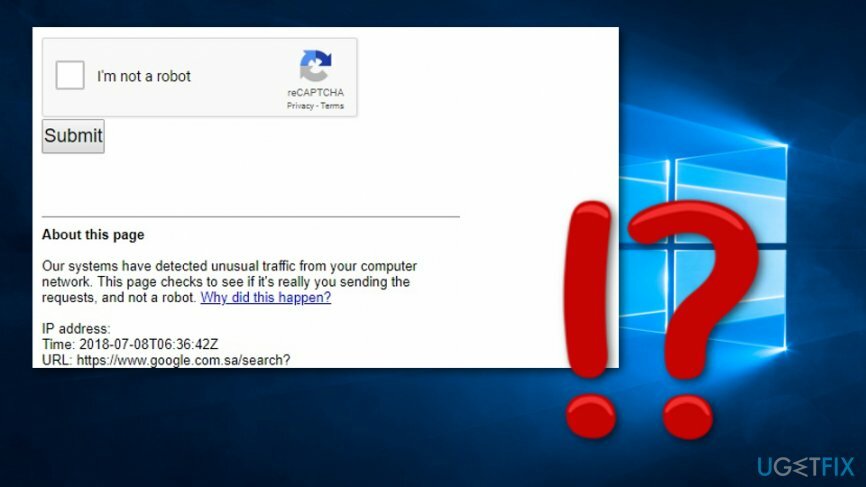
Als u de foutmelding "Onze systemen hebben ongebruikelijk verkeer van uw computernetwerk gedetecteerd" ziet, moet er nog steeds een waarschuwingsbel voor u rinkelen. Het betekent niet dat een hacker op afstand uw computersysteem manipuleert. Toch moet u altijd een volledige systeemscan uitvoeren om er zeker van te zijn dat er de laatste tijd geen verdachte activiteiten op uw computer zijn uitgevoerd. Download en installeer hiervoor betrouwbare anti-malwaresoftware.[3]
Google Chrome is de meest gebruikte webbrowser ter wereld, met meer dan 63%[4] van de gebruikers over de hele wereld die het gebruiken voor hun dagelijkse browseroutines. Natuurlijk vermijden gebruikers fouten niet en worden ze geconfronteerd met problemen zoals: beschadigde synchronisatie, ERR_NAME_NOT_RESOLVED, ERR_QUIC_PROTOCOL_ERROR, ERR_SPDY_PROTOCOL_ERROR, en fouten tijdens het surfen op internet. Desondanks is de fout "Onze systemen hebben ongebruikelijk verkeer van uw computernetwerk gedetecteerd" vrij een beetje anders dan zijn voorgangers, omdat het waarschijnlijk te maken heeft met problemen die van uw kant.
Voordat u doorgaat met de foutcorrectie "Onze systemen hebben ongebruikelijk verkeer van uw computernetwerk gedetecteerd", raden we u ten zeerste aan om uw systeem te controleren met ReimageMac-wasmachine X9 – het kan vaak onzichtbare problemen binnen het besturingssysteem detecteren en automatisch herstellen.
Oplossing 1. Scan uw apparaat op malware
Om een beschadigd systeem te repareren, moet u de gelicentieerde versie van Reimage Reimage.
Er zijn tal van tools van derden beschikbaar om uw machine op malware te controleren, hoewel Windows Defender het werk ook voor u kan doen - het is een ingebouwde optie.
- Typ in Windows zoeken Virus- en bedreigingsbeveiliging en druk op Binnenkomen.
- Selecteer Scanopties.
- Kies Volledige scan optie en klik vervolgens op Nu scannen.
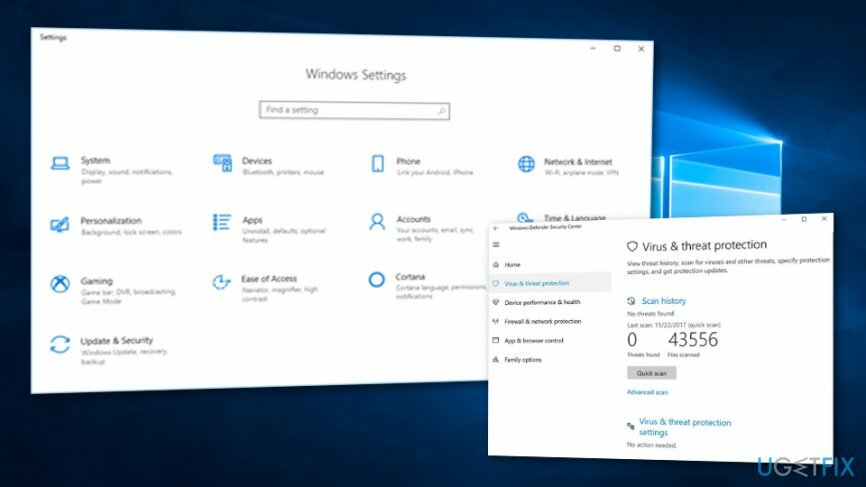
- Wacht nu tot Windows het proces voltooit en controleert of er malware op uw apparaat aanwezig is.
Oplossing 2. Alle verdachte browserextensies verwijderen
Om een beschadigd systeem te repareren, moet u de gelicentieerde versie van Reimage Reimage.
Als een malwarescan niets oplevert, zijn er mogelijk andere apps die verschillende instellingen kunnen verstoren. Probeer daarom alle extensies die in uw browser zijn geïnstalleerd te verwijderen en controleer of dat helpt bij het probleem:
- Google Chrome openen.
- Ga naar Menu > Meer hulpmiddelen en selecteer vervolgens Extensies.
- Verwijder op deze pagina alle verdachte browserextensies door op te drukken Verwijderen.
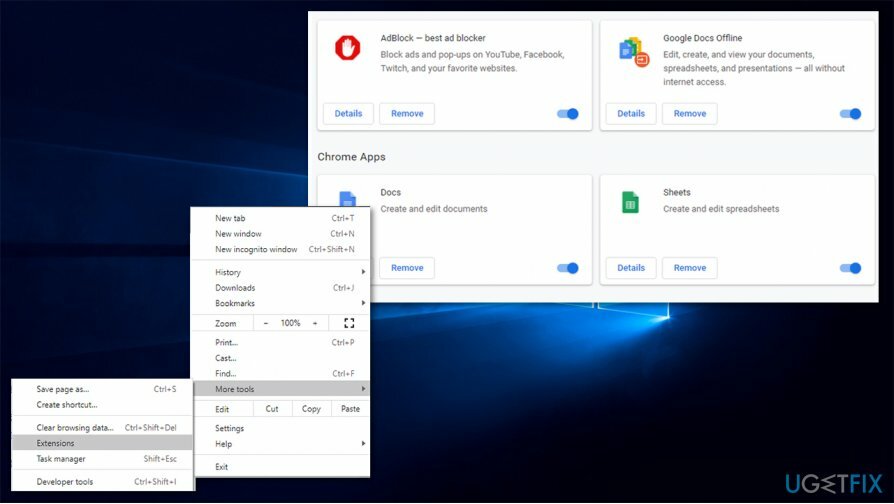
Als u wilt weten hoe u uw browsers grondig kunt opschonen, raadpleegt u de Hoe u uw geschiedenis in elke browser kunt wissen? artikel.
Oplossing 3. Reset uw webbrowser
Om een beschadigd systeem te repareren, moet u de gelicentieerde versie van Reimage Reimage.
De webbrowsertoepassing die u gebruikt, veroorzaakt mogelijk het bericht 'Onze systemen hebben ongebruikelijk verkeer van uw computernetwerk gedetecteerd'. Probeer uw browser opnieuw in te stellen en het probleem kan verdwijnen.
Instructies voor Google Chrome:
- Open uw webbrowser en klik op de drie stippen die zich in de rechterbovenhoek bevinden.
- Open Instellingen -> Toon geavanceerde instellingen.
- druk de Reset instellingen optie en wacht tot deze wordt geactiveerd.
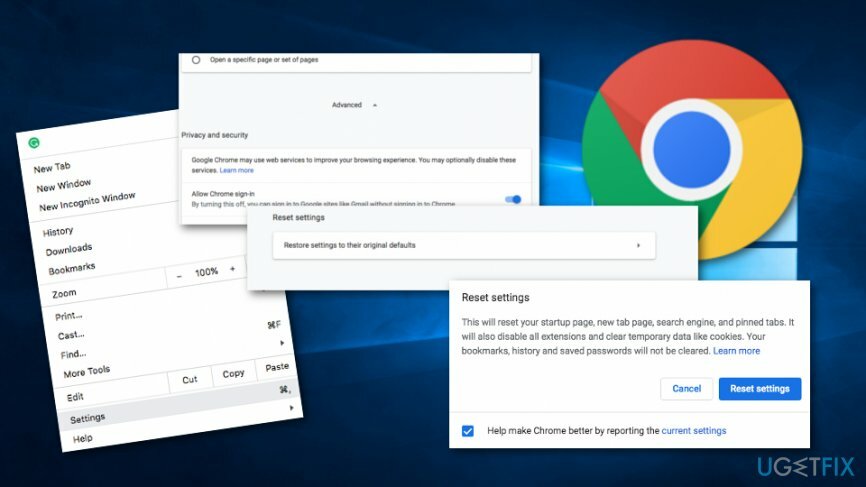
Stappen voor Mozilla Firefox:
- Klik op de Alt toets om de. te activeren Menu.
- Selecteer Helpen en toen Informatie voor het oplossen van probleem.
- druk op Firefox resetten en wacht tot het proces is voltooid.
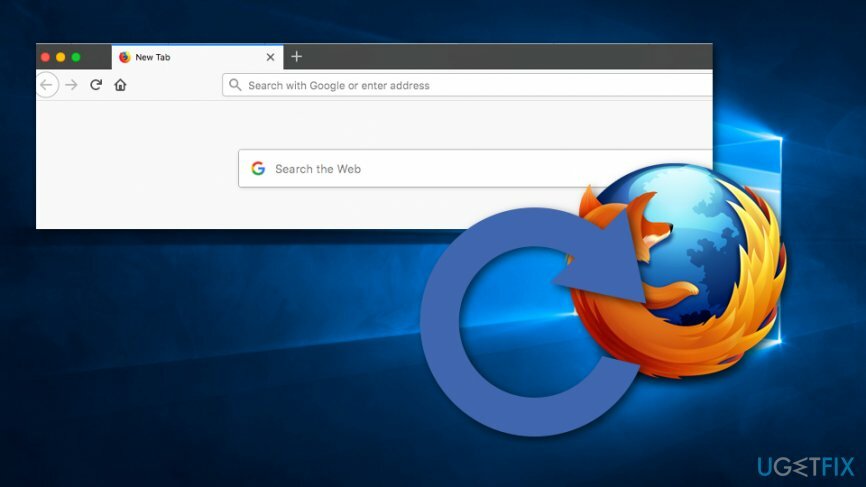
Oplossing 4. Schakel uw VPN-verbinding uit
Om een beschadigd systeem te repareren, moet u de gelicentieerde versie van Reimage Reimage.
Het hebben van een actieve VPN-verbinding kan de reden zijn waarom u de foutmelding 'Onze systemen hebben ongebruikelijk verkeer van uw computernetwerk gedetecteerd' te zien krijgt. Probeer uw VPN uit te schakelen en u kunt mogelijk de vervelende foutmelding verwijderen.
- Als je een actieve server hebt waarmee je bent verbonden via de VPN, probeer dan verbinding te maken met een andere en kijk of dat helpt bij de fout.
- Als het bovenstaande niet helpt, deactiveer dan je VPN volledig en probeer opnieuw toegang te krijgen tot de website.
Oplossing 5. Start uw computersysteem en router opnieuw op
Om een beschadigd systeem te repareren, moet u de gelicentieerde versie van Reimage Reimage.
Om het foutbericht "Onze systemen hebben ongebruikelijk verkeer van uw computernetwerk gedetecteerd" en de oorzaak ervan te verwijderen, kunt u proberen uw computersysteem opnieuw opstarten en de router opnieuw opstarten als andere eerdere methoden niet hebben geholpen en de fout nog steeds verschijnt op uw scherm.
Herstel uw fouten automatisch
Het ugetfix.com-team doet zijn best om gebruikers te helpen de beste oplossingen te vinden om hun fouten te elimineren. Als u niet wilt worstelen met handmatige reparatietechnieken, gebruik dan de automatische software. Alle aanbevolen producten zijn getest en goedgekeurd door onze professionals. Hulpprogramma's die u kunt gebruiken om uw fout op te lossen, worden hieronder vermeld:
Bieden
doe het nu!
Download FixGeluk
Garantie
doe het nu!
Download FixGeluk
Garantie
Als je je fout niet hebt opgelost met Reimage, neem dan contact op met ons ondersteuningsteam voor hulp. Laat ons alstublieft alle details weten waarvan u denkt dat we die moeten weten over uw probleem.
Dit gepatenteerde reparatieproces maakt gebruik van een database van 25 miljoen componenten die elk beschadigd of ontbrekend bestand op de computer van de gebruiker kunnen vervangen.
Om een beschadigd systeem te repareren, moet u de gelicentieerde versie van Reimage hulpprogramma voor het verwijderen van malware.

Een VPN is cruciaal als het gaat om: gebruikersprivacy. Online trackers zoals cookies kunnen niet alleen gebruikt worden door social media platforms en andere websites maar ook door uw Internet Service Provider en de overheid. Ook als je de meest veilige instellingen toepast via je webbrowser, ben je toch te volgen via apps die verbonden zijn met internet. Bovendien zijn privacygerichte browsers zoals Tor is geen optimale keuze vanwege verminderde verbindingssnelheden. De beste oplossing voor uw ultieme privacy is: Privé internettoegang – anoniem en veilig online zijn.
Software voor gegevensherstel is een van de opties die u kunnen helpen herstel uw bestanden. Zodra u een bestand verwijdert, verdwijnt het niet in het niets - het blijft op uw systeem staan zolang er geen nieuwe gegevens op worden geschreven. Gegevensherstel Pro is herstelsoftware die zoekt naar werkkopieën van verwijderde bestanden op uw harde schijf. Door de tool te gebruiken, kunt u het verlies van waardevolle documenten, schoolwerk, persoonlijke foto's en andere cruciale bestanden voorkomen.